Microsoft Teams s’affirme comme une plateforme collaborative incontournable pour les entreprises, favorisant une multitude de services essentiels tels que la visioconférence, la messagerie instantanée professionnelle, le stockage de fichiers et le partage de documents. Cette solution a indéniablement dynamisé le travail à distance, permettant aux équipes de mieux s’organiser, de communiquer efficacement et de se sentir plus connectées. L’intégration de Microsoft Teams avec Outlook offre désormais une interaction encore plus fluide, simplifiant la gestion quotidienne pour les utilisateurs réguliers des deux plateformes. Cet article propose un guide détaillé pour installer le complément Microsoft Teams pour Outlook, afin d’optimiser votre productivité. Découvrons ensemble comment cette fusion peut améliorer votre expérience professionnelle.
Comment installer et utiliser le complément Teams pour Outlook
L’association de Microsoft Teams et Outlook se révèle particulièrement bénéfique pour les utilisateurs des deux applications. Cette intégration permet de planifier des réunions et d’utiliser Microsoft Teams directement depuis Outlook, évitant ainsi d’ouvrir les deux applications séparément. Une fois le complément installé, un logo Teams apparaîtra sur la page d’accueil d’Outlook, offrant un accès direct à la fonctionnalité. Cette synergie est disponible pour les utilisateurs Windows, Mac, les appareils mobiles ainsi que la version web d’Outlook.
Compatibilité du complément Outlook de Teams
L’intégration est compatible avec les versions récentes d’Office 365. Pour un fonctionnement optimal du complément, privilégiez les versions suivantes d’Office et Windows :
- Office 2013
- Office 2016
- Office 2019
- Office 2021
- Exchange 2013
- Exchange 2016
- Windows 10
- Windows 11
Points importants concernant le complément Teams Meeting
- Vérifiez que votre profil Outlook utilise une boîte aux lettres Exchange, nécessaire pour la planification de réunions Teams.
- La programmation d’événements en direct n’est pas prise en charge.
- Les réunions de canal ne peuvent être planifiées via le complément Outlook.
- Le complément ne fonctionne pas si un proxy d’authentification est présent sur votre réseau.
Avant de commencer l’installation, assurez-vous que les deux applications (Teams et Outlook) sont installées sur votre ordinateur. Une fois cette étape accomplie, vous pouvez procéder à l’activation du complément.
Étape 1 : Activer le complément Microsoft Teams
L’intégration d’Outlook avec Teams nécessite l’activation du complément. Voici les étapes à suivre :
1. Appuyez sur la touche Windows, saisissez « Outlook » et lancez l’application.

2. Cliquez sur l’onglet « Fichier ».
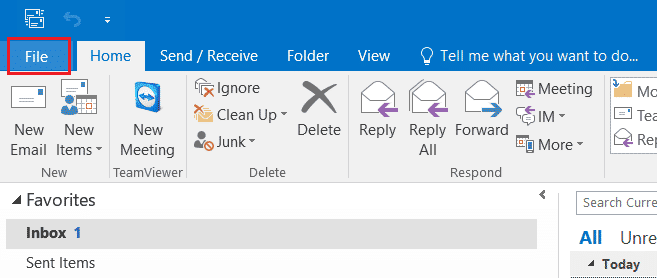
3. Ensuite, sélectionnez « Options ».
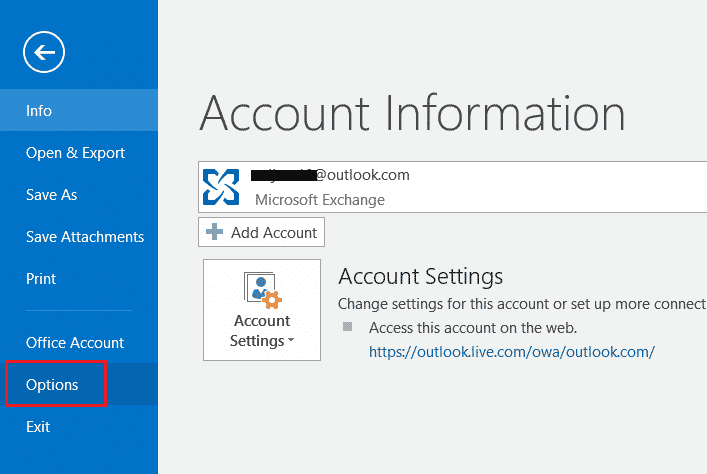
4. Dans la fenêtre Options d’Outlook, cliquez sur « Compléments ».
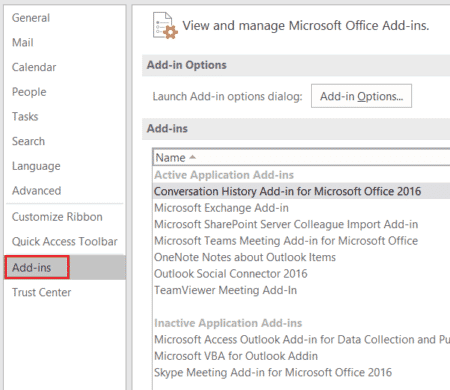
5. Modifiez la liste déroulante en bas pour afficher « Compléments COM » et cliquez sur le bouton « Atteindre ».
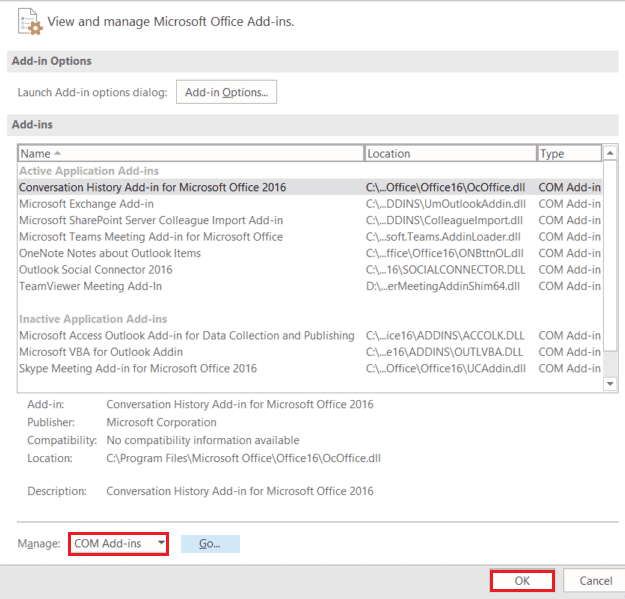
6. Si le complément « Microsoft Teams Meeting pour Microsoft Office » est désactivé, cochez la case correspondante et cliquez sur « Activer ».
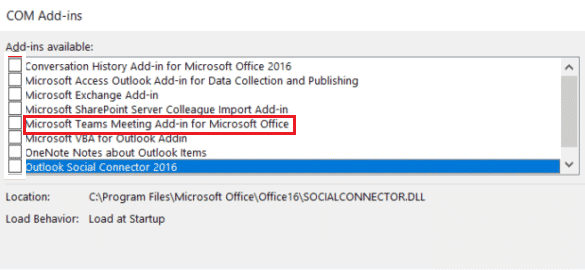
Une fois le complément activé, l’option de réunion Teams apparaîtra dans la barre d’outils de votre Outlook.
Étape 2 : Organiser une réunion Microsoft Teams
L’intégration de Microsoft Teams à Outlook permet d’accéder facilement à l’option de réunion Teams directement depuis l’interface d’Outlook. Voici comment procéder :
1. Lancez l’application Outlook.

2. Sur la page d’accueil, recherchez et cliquez sur l’icône « Appel Teams ».

3. Paramétrez les options audio et vidéo, puis cliquez sur « Rejoindre maintenant » pour lancer la réunion.
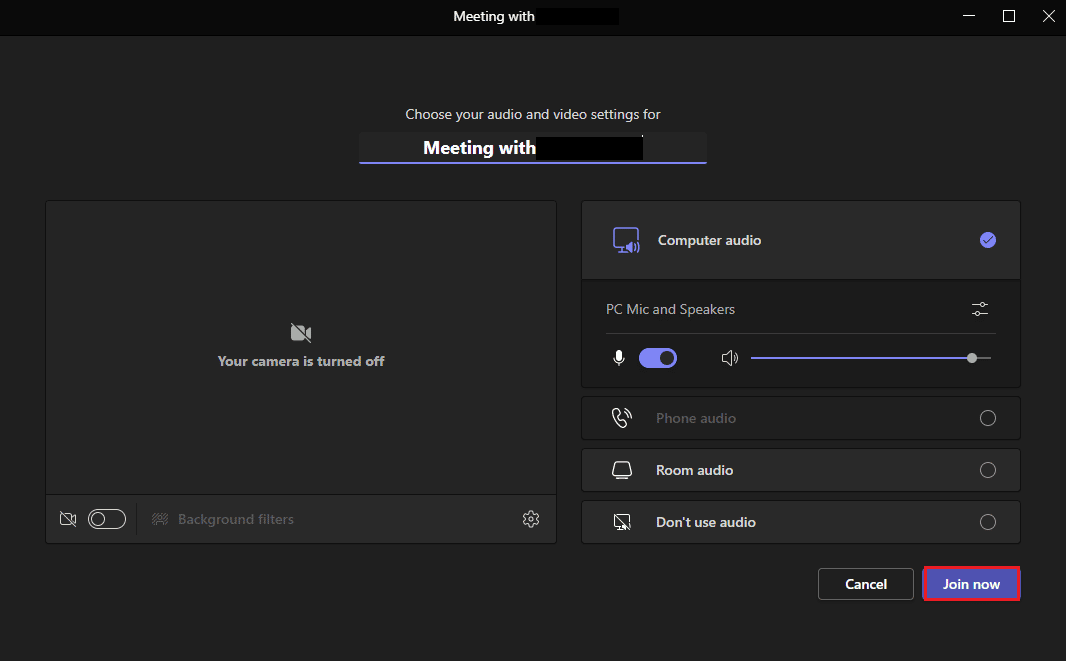
Étape 3 : Configurer le calendrier
En plus de la création instantanée de réunions, le complément Teams pour Outlook permet de gérer votre calendrier. Vous pouvez ajouter les détails de vos réunions à venir tels que le sujet, l’heure et les participants. Voici comment procéder :
1. Ouvrez l’application Outlook via la barre de recherche Windows.

2. Cliquez sur l’icône « Calendrier » dans la barre latérale gauche.
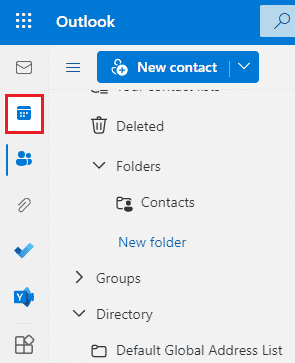
3. Cliquez ensuite sur « Nouvel événement ».
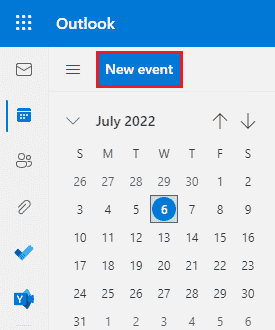
4. Renseignez les détails de la réunion et cliquez sur « Enregistrer ».
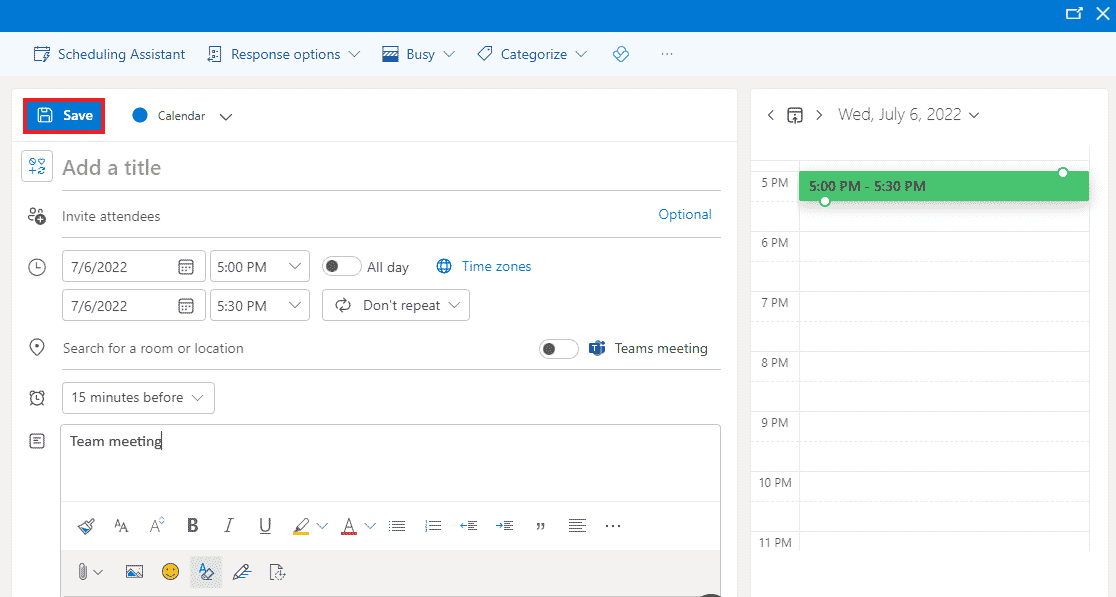
5. Cliquez sur « Partager ».
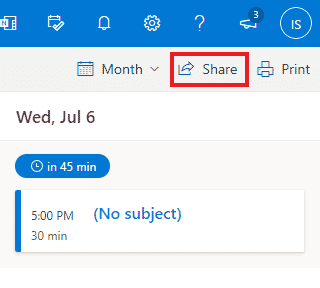
6. Ajoutez l’adresse email des participants et cliquez à nouveau sur « Partager ».
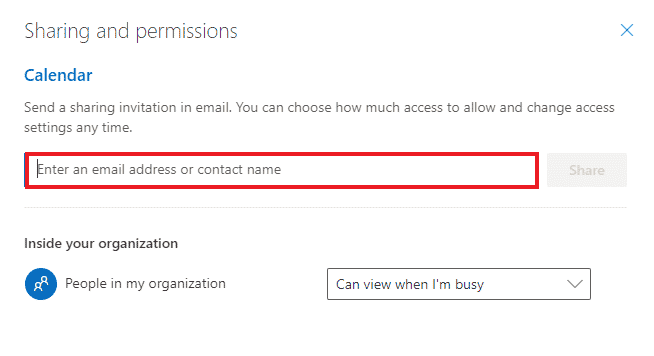
Foire aux Questions (FAQ)
Q1. L’application de bureau Outlook est-elle gratuite ?
Rép. Oui, Outlook pour ordinateur de bureau est une application gratuite permettant la gestion des e-mails, l’enregistrement des fichiers, les appels, l’envoi de SMS et d’autres fonctions essentielles pour un usage professionnel.
Q2. Le complément est-il la seule façon d’intégrer Microsoft Teams à Outlook ?
Rép. En effet, l’ajout de Microsoft Teams à Outlook se fait exclusivement par le biais du complément, accessible via l’onglet « Fichier » d’Outlook.
Q3. Puis-je utiliser Microsoft Teams dans Outlook sur mon téléphone mobile ?
Rép. Oui, à condition que les applications Microsoft Teams et Outlook soient installées sur votre téléphone mobile et que le complément soit activé.
Q4. Puis-je ajouter d’autres applications pour les intégrer à Outlook ?
Rép. Oui, l’intégration de Skype à Outlook peut être activée pour les utilisateurs de Microsoft.
Q5. Quels sont les avantages de l’intégration de Teams à Outlook ?
Rép. L’intégration de Microsoft Teams dans Outlook est très utile pour effectuer et gérer les tâches quotidiennes, telles que la création et la participation à des réunions, la planification dans le calendrier, etc. De plus, cette intégration assure des notifications plus rapides.
***
L’intégration de Microsoft Teams et Outlook constitue une avancée majeure pour les utilisateurs de Microsoft 365. Elle facilite la gestion des tâches quotidiennes pour les professionnels. Que ce soit pour rester informé des nouvelles réunions ou pour rejoindre rapidement une conversation en cours, l’utilisation d’Outlook avec Teams améliore considérablement la productivité. Nous espérons que ce guide vous a éclairé sur le processus d’installation et d’utilisation du complément Teams pour Outlook. Si vous avez d’autres questions ou suggestions, n’hésitez pas à les partager dans les commentaires ci-dessous.